Aggiunta di un nuovo amministratore o membro del team a una clinica
Gli amministratori dell'organizzazione e del team possono aggiungere nuovi membri del team a una clinica e impostarne il ruolo e le autorizzazioni. Si prega di notare e: ogni clinica deve avere almeno un membro Admin. Ciò significa che se crei una clinica con un solo membro, questi devono avere un ruolo di amministratore.
| 1. Accedi a vcc.healthdirect.org.au per accedere alla pagina Le mie cliniche e seleziona la clinica a cui desideri aggiungere membri. Nota, se hai solo 1 clinica, arriverai direttamente nell'area di attesa della clinica. |
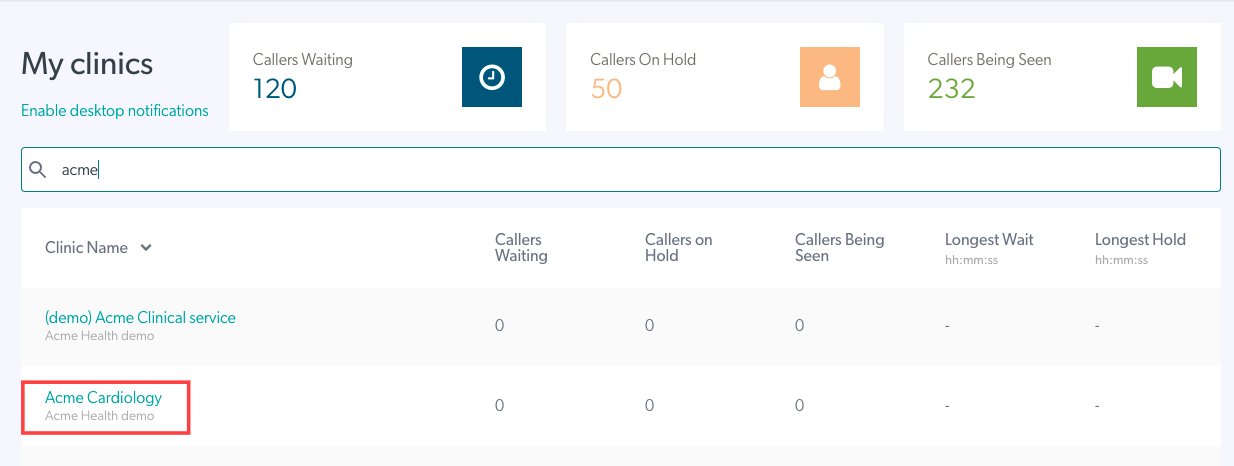 |
| 2. Fare clic su Configura , nel pannello di sinistra della dashboard dell'area di attesa. | 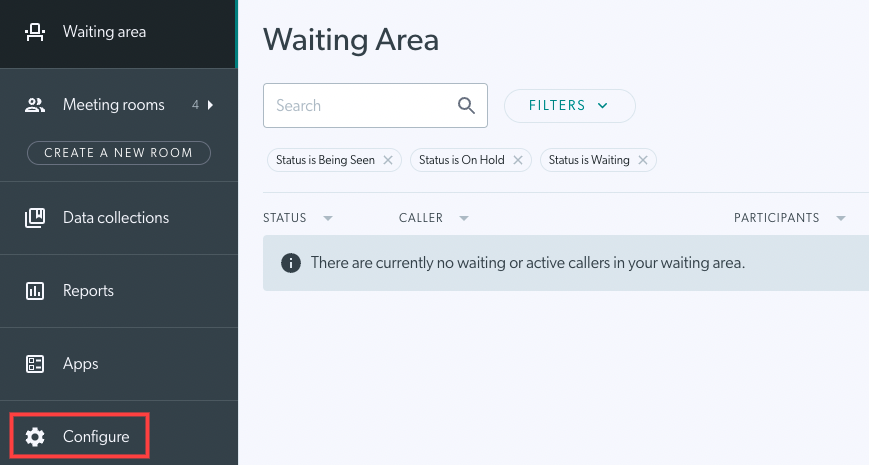 |
3. Fare clic su Membri del team per visualizzare e configurare:
|
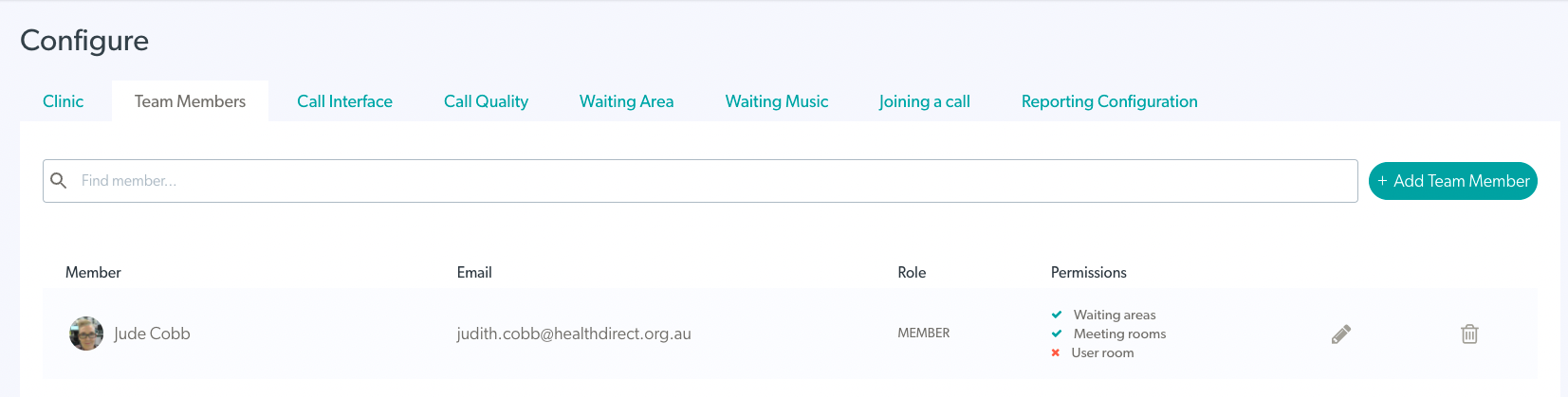 |
| 4. Fare clic su + Aggiungi membro del team in alto a destra per aggiungere un nuovo membro/amministratore al team. | 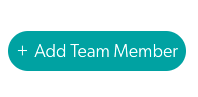 |
|
5. Inserisci l'indirizzo email della persona che vuoi aggiungere al team.
Fare clic sul pulsante Invita per inviare un invito all'utente. Si prega di notare e: ogni clinica deve avere almeno un amministratore. |
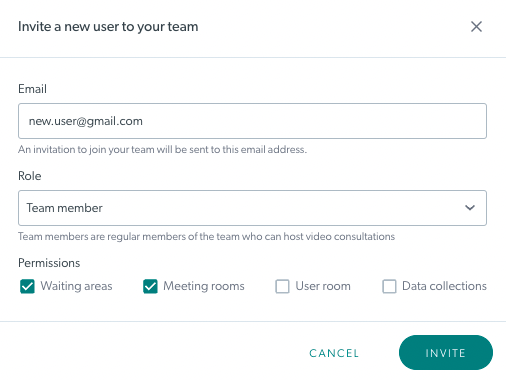 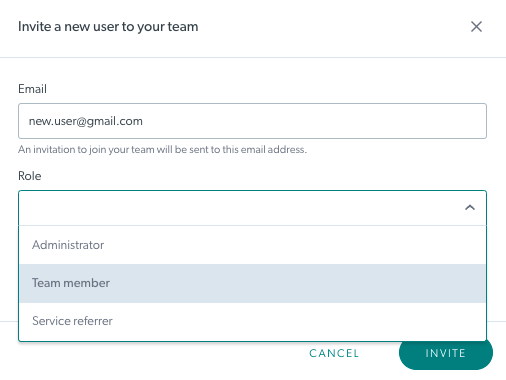 Gli utenti possono selezionare il ruolo richiesto dall'utente dal menu a discesa Gli utenti possono selezionare il ruolo richiesto dall'utente dal menu a discesa
|
| 7. L'invito apparirà sotto Inviti in sospeso fino a quando l'utente non crea il proprio account e scadrà dopo 30 giorni. Se l'utente ha già un account di videochiamata verrà immediatamente aggiunto al team. |
 |
| 8. È possibile inviare nuovamente o eliminare un invito in sospeso, se necessario, utilizzando i pulsanti a destra dell'invito. Una volta che un invito in sospeso è stato reinviato (compresi gli inviti scaduti), la data di scadenza dell'invito si modificherà di conseguenza e scadrà 30 giorni da tale data. Quando fai clic su Elimina , ti verrà chiesto di confermare questa azione, come mostrato in questo esempio. |
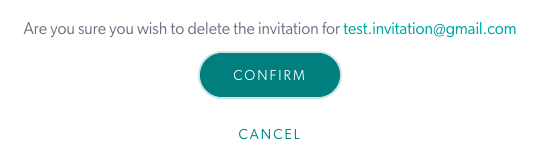 |
Modifica e gestione dei ruoli e delle autorizzazioni dei membri del team
|
1. Fare clic sull'icona a forma di matita Modifica autorizzazioni accanto all'utente che si desidera modificare. |
 |
| 2. Puoi modificare il loro ruolo e/o le autorizzazioni e fare clic su Aggiorna . | 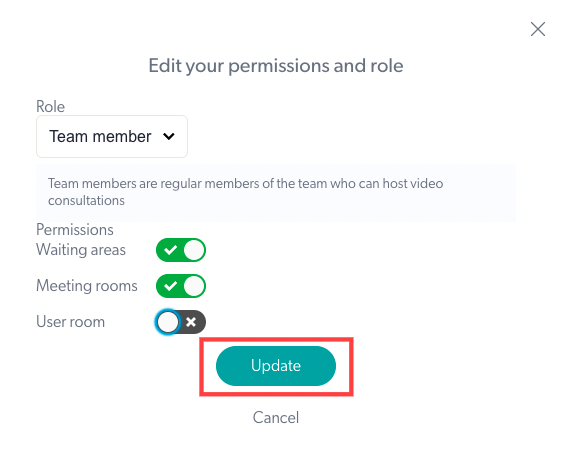 |
Rimozione di un membro del team da una clinica
| 1. Per eliminare un membro del team da una clinica, fare clic sull'icona del cestino a destra dell'utente |  |
| 2. Si apre una finestra di conferma. Fare clic su OK per confermare l'eliminazione. Nota: la rimozione/cancellazione di un membro da una clinica cancella anche i dettagli dell'utente associato in tutta la clinica. Pertanto l'utente non riceverà più messaggi di avviso |
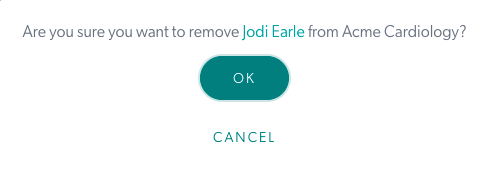 |